Microsoft Outlook melindungi keselamatan anda dengan menapis mesej e-mel anda dan menghantar e-mel spam ke folder Sampah, yang kemudiannya dipadamkan dan melindungi daripada pancingan data & fail berniat jahat yang tersembunyi dalam lampiran e-mel. Anda boleh menetapkan kata laluan kepada mesej e-mel yang anda tidak mahu orang lain lihat. Kadang-kadang, anda mungkin mahu cari laluan folder e-mel anda tapi tak tahu macam mana. Dalam tutorial ini, kami akan menunjukkan kepada anda bagaimana untuk melihat folder e-mel dalam Outlook .

Bagaimana untuk melihat folder e-mel dalam Outlook
Ikut langkah untuk melihat folder e-mel dalam Outlook:
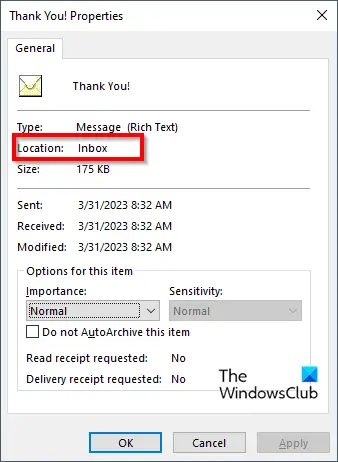
- Pelancaran Tinjauan .
- Pilih mesej dan tekan butang Alt + Enter kekunci untuk membuka kotak Properties.
- The Hartanah kotak akan mempamerkan maklumat tentang mesej, seperti Nama, Jenis, Lokasi, Saiz dan banyak lagi.
- Oleh itu, anda akan dapat melihat folder mana e-mel berada.
Cari laluan folder mesej e-mel dalam Outlook
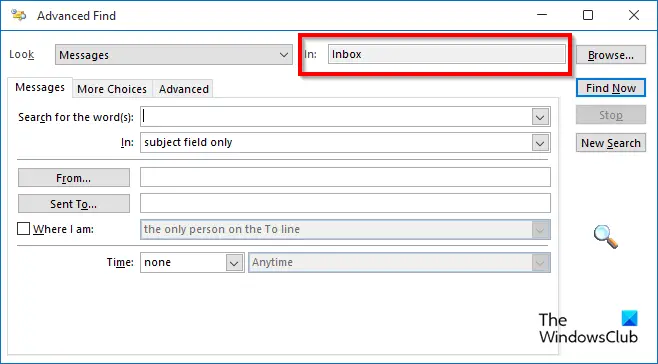
Anda mempunyai cara lain untuk melakukan ini.
- Pilih mesej, kemudian tekan butang Ctrl +Shift+ F kunci.
- An Carian Lanjutan kotak dialog akan terbuka.
- Padang Tengok masuk mendedahkan laluan folder folder.
Kami harap anda memahami cara mencari laluan folder mesej e-mel dalam Outlook
Apakah fail laluan ke folder?
Laluan ialah rentetan aksara untuk mengenal pasti lokasi di mana fail atau folder disimpan dalam struktur direktori. Laluan disimpan secara hierarki, di mana komponen dipisahkan oleh aksara pembatas.
cara memeriksa penggunaan gpu
BACA : Bagaimana untuk memasukkan Garis Mendatar dalam mesej e-mel Outlook
Bagaimanakah saya boleh menukar laluan folder dalam Outlook?
Jika anda ingin menukar laluan folder dengan mengalihkannya dari lokasinya. Terdapat dua kaedah yang boleh anda gunakan untuk mengalihkan folder dari lokasinya:
- Klik dan seret folder ke lokasi baharu dalam peti mel.
- Klik kanan folder dan pilih Pindahkan Folder daripada menu konteks. Kotak dialog akan dibuka. Pilih lokasi baharu untuk folder.
BACA : Jadikan Outlook memuat turun gambar secara automatik dalam mesej e-mel.















